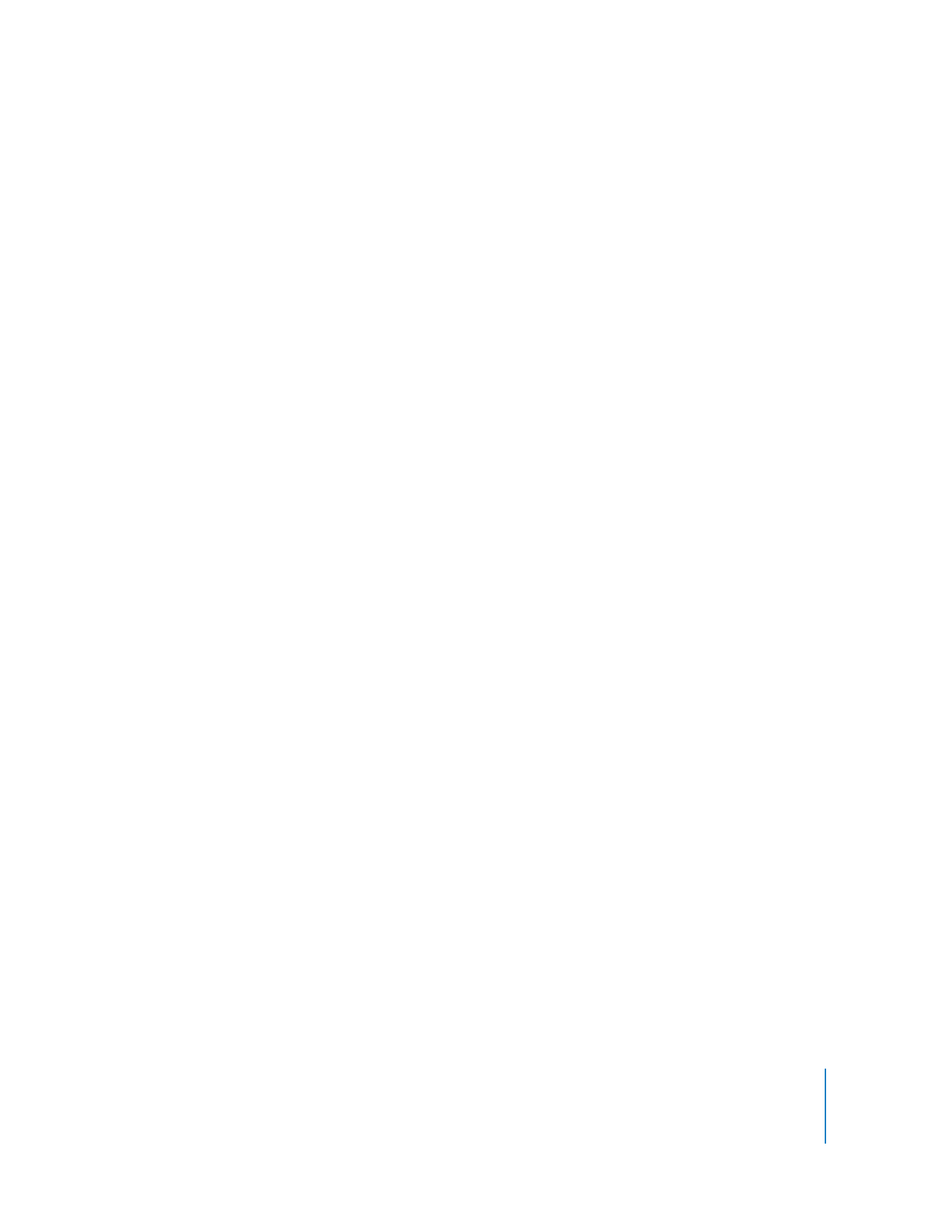
メニューにドロップゾーンを追加する
ドロップゾ ーンはボタンと同様 に、素材の割り当て、移動、お よびサイズの変更が 可能です。ただ
し、ボタンとは 異なり、ジャンプターゲ ットは持たず、メニュー のボタン数ではボタン としてカウ
ントされません。
ドロップゾー ンを使用してメニュー にグラフィックスを追 加することにより、外部の ビデオ編集ア
プリケーションを使用して背景を追加する手間が省けます。
素材をドラッグしてドロップゾーンを作成するには:
1
メニューエディタの空の部分に静止画、ビデオクリップ、またはシェイプをドラッグします。
「素材」
タブ、パレット、または
Finder
ウインドウからドラッグすることができます。
2
ドロップパレットから「ドロップゾーンを作成」を選択します。
静止画、ビデオクリップ、またはシェイプが埋め込まれた、高さ
120
ピクセル、幅
180
ピクセルの
長方形が表 示されます。ドロップゾ ーンは、ボタンの動作領域 と同様に、位置やサイズ を変更する
ことができます。詳細については、
276
ページの「
ボタンおよびドロップゾーンで素材を操作する
」
を参照してください。
長方形を描いてドロップゾーンを作成するには:
m
ボタンの動作領域を作成する場合と同じく、メニューエディタで
Option
キーを押しながらドラッグ
して長方形を作成します。
「ドロップ ゾーン」インス ペクタを使用する か、ドラッグす ることによって、ドロップゾーン にシェ
イプや素 材を割り当てるこ とができます。
ボタンをドロップゾーンに変換するには、次のいずれかの操作を行います:
m
「プロジェクト」>「ボタンをドロップゾーンに変換」と選択します。
m
Control
キーを押 しながらボタンを クリックして、シ ョートカットメニ ューから「ボタンを ドロッ
プゾーン に変換」を選択し ます。
ドロップゾーンの名前は、「ドロップゾーン
_
」(「
_
」は使用可能な最小の番号)となります。
ドロップゾーンをボタンに変換するには、以下のいずれかの操作を行います:
m
「プロジェクト」>「ドロップゾーンをボタンに変換」と選択します。
m
Control
キーを押 しながらボタンを クリックして、シ ョートカットメニ ューから「ドロップ ゾーン
をボタン に変換」を選択し ます。
ボタンの名前は、「ボタン
_
」(「
_
」は使用可能な最小の番号) となります。
ドロップゾーンを作成すると、その領域に素材をドラッグしたり、「ドロップゾーン」インスペクタ
で素材を選 択することができま す。詳細については、
276
ペー ジの「
ボタンおよびドロ ップゾーン
で素材を操作する
」を参照してください。
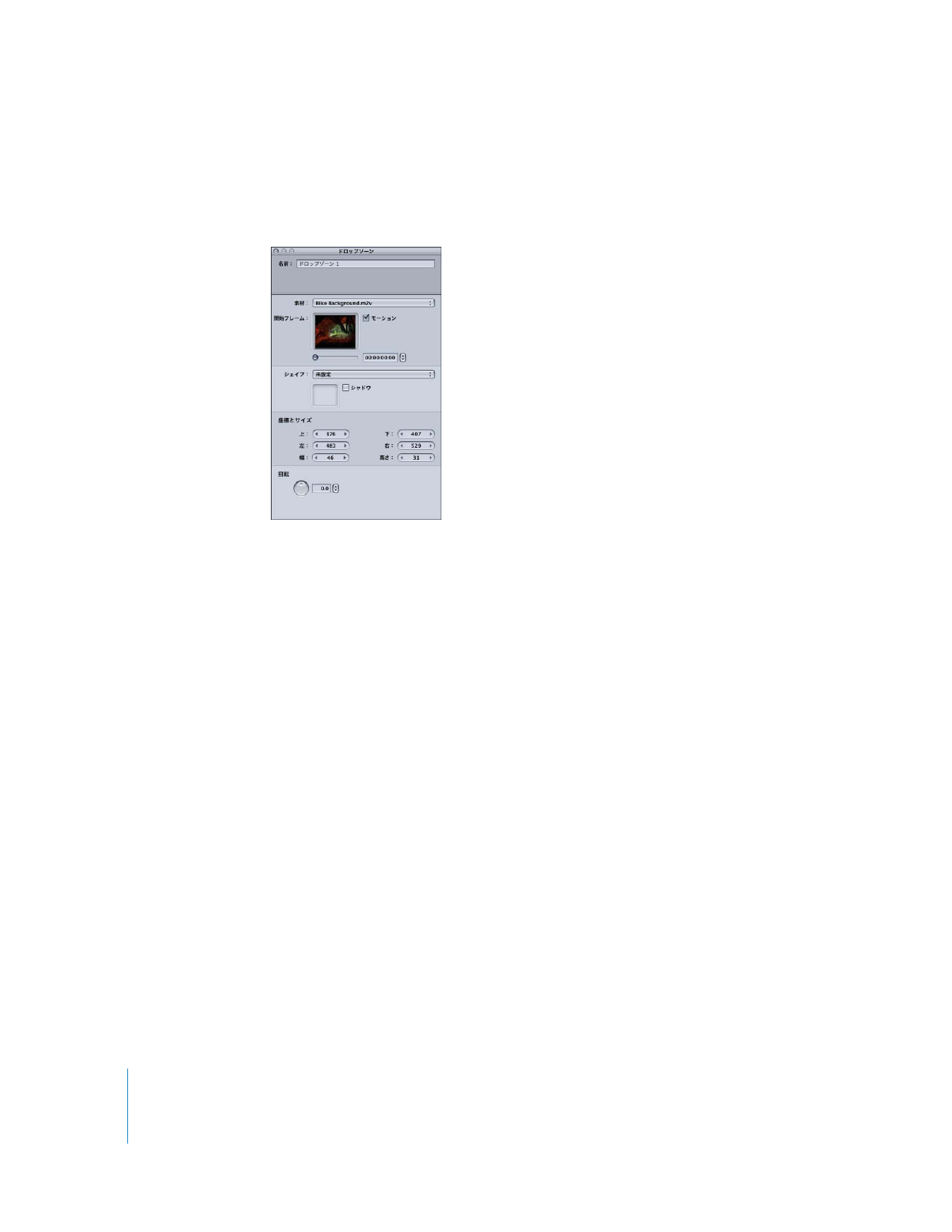
274
第
7
章
標準方式でメニューを作成する